Google Workspace(G Suite)/Microsoft365上で、会議室のリソース情報を編集された場合は、予約ルームズに反映させるために更新作業が必要になります。
また、会議室のリソース情報を削除し、再登録した場合は、再度設定が必要になります。
登録されている会議室情報の更新方法
1. 会議室情報の更新を実行
RECEPTIONIST管理画面 > 「会議室設定」 > 「会議室情報の編集」 > 「登録されている会議室情報の更新」をクリックします。
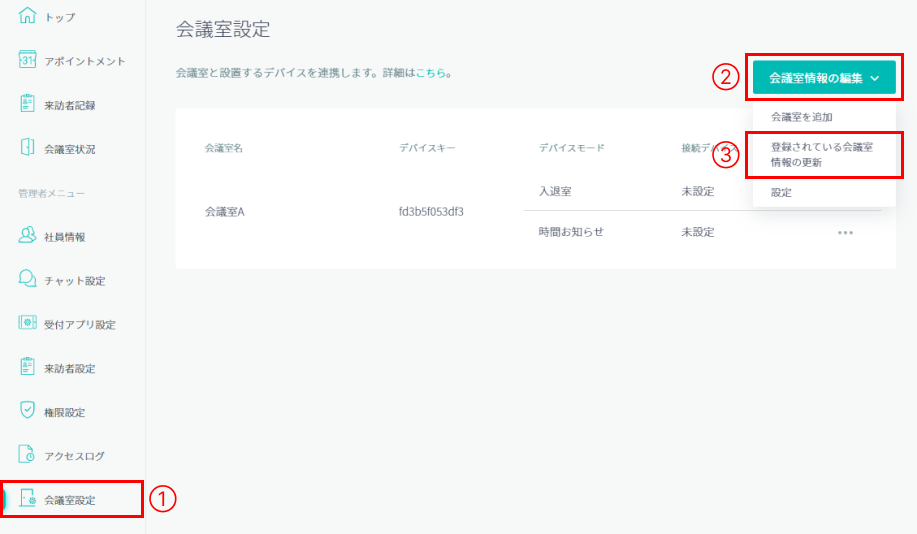
2. 更新完了のメッセージを確認
「会議室情報の更新を実行しました。」と表示されます。

3. 表示の反映を確認
しばらくたってから、画面を再読み込みしてください。(Windows: Ctrl+Shift+R / Mac: Command+Shift+R)
予約ルームズ上の会議室名や定員数の表示が切り替わったことが確認できたら完了です。
Microsoft365の場合、Microsoft365の仕様上、反映に 最大24時間 かかりますのでご注意ください。
4. アプリ画面にも反映させる
入退室モード・時間お知らせモードの端末上に変更後の会議室名を反映させたい場合は、端末の予約ルームズアプリからログアウトし、再ログインします。
1. 予約ルームズアプリ > 左上の三本線マーク >「ログアウトする」でログアウトします。
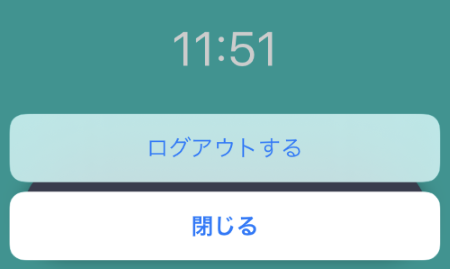
2. 『QRコードを利用したログイン方法』 で端末と会議室を再紐づけします。
会議室のリソース情報を削除し、登録しなおしたときの設定方法
Google Workspace(G Suite)/Microsoft365 上で会議室のリソース情報を削除し、再登録した場合は、システム上は別の会議室として扱われます。予約ルームズにも会議室を新たに追加し、端末との再紐づけが必要です。
1. 端末からログアウト
予約ルームズアプリ > 左上の三本線マーク >「ログアウトする」でログアウトします。
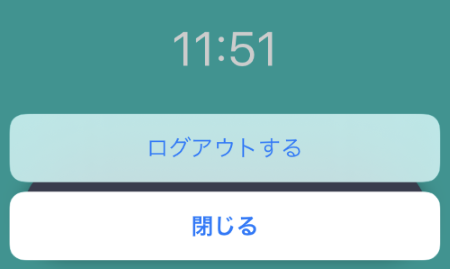
2. 旧会議室の削除
「会議室設定」 > リソース情報を削除した会議室の右側にある「・・・」ボタン > 「会議室を削除」をクリックします。
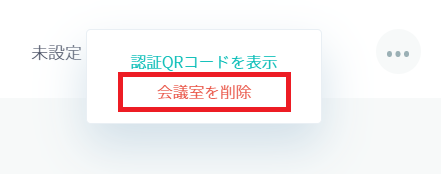
3. Outlookカレンダー連携時の再設定
Outlookカレンダー連携をご利用の場合は、再登録した会議室に対して 『会議室管理:Outlookカレンダー連携時の事前設定』 の設定を行ってください。
4. 新しい会議室の追加
『4.予約ルームズに会議室を追加』を参照して、会議室の追加を行ってください。
5. 端末と会議室を再紐づけ
『QRコードを利用したログイン方法』 を用いて、端末と新しい会議室を紐づけてください。
6. QRコード再発行の依頼
「QRコードを読み取り入退室」 をご利用の場合は、新しくQRコードを発行します。以下フォームをコピーのうえ、お問い合わせより送信してください。
【入退室QR再発行依頼フォーム】
・管理者メールアドレス:
・リソース情報を再登録したため、QRコードを再発行したい会議室名:
